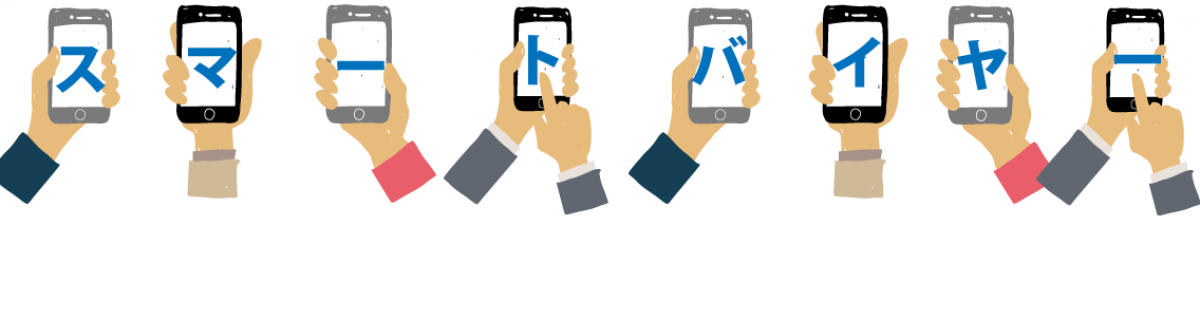英語の文字修正が・・・。
こんにちは、スマートバイヤーの神谷です。
iPhoneで英語でメールや検索している時、
入力した文字が勝手に修正されてしまうことはないでしょうか。
全部小文字で入力したいのに頭文字が勝手に大文字になってしまう!!
スペルは合ってるのに赤い点線が気になる・・・・。
文字入力したら違う変換がでてきちゃう、、、。
そんな時ありますよね?
まずは3つの補正機能について紹介します。
1、自動大文字入力・・・Apple
頭文字が自動的に大文字になる。
2、スペルチェック・・・Apppke
単語の下に赤い点線のような線が表示される。
3、自動補正・・・・・・Applle→Apple
自動的に入力の変換がでてくる。
この3つの補正機能、実際はとても便利で嬉しい機能ですよね。
しかし時には邪魔になるときありませんか??
ちゃんと入力したのにまた消して一から入力し直さなきゃ、、、、。
なんて思うことないですか?
それをなくす方法があるんです。
不要な補正機能をオフにする設定を紹介します。
とても簡単で難しくないのでぜひ試してみてください。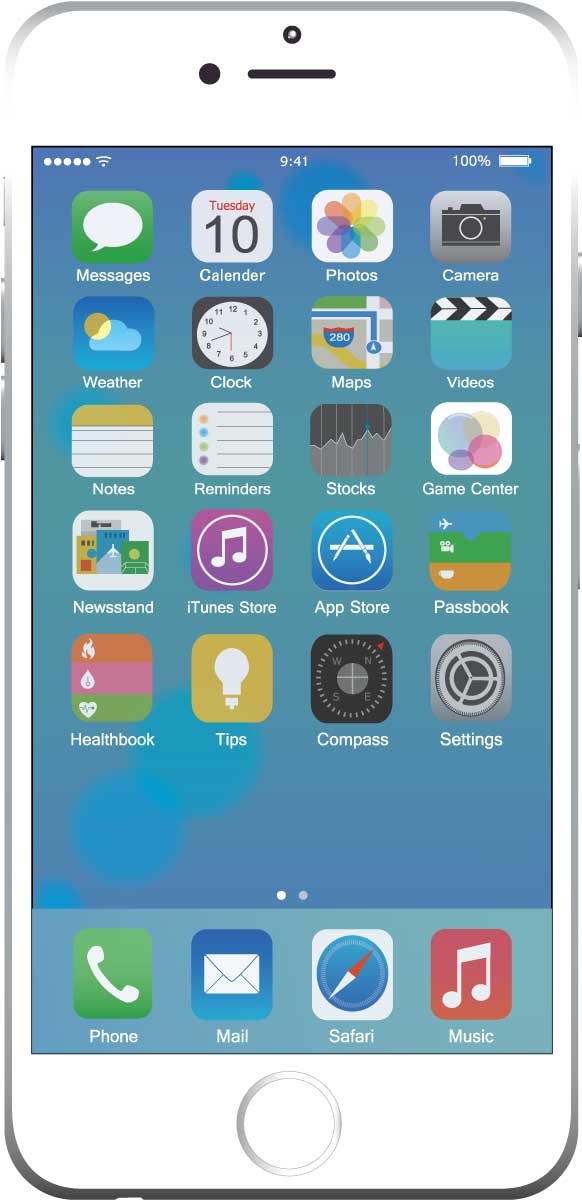
大きな項目は2つです!!
1、キーボードの設定を開きます
【手順】 設定アプリを開く
↓
キーボード
2、補正機能をオフにする
【手順】 自動補正と自動大文字入力、スペシャルチェック
をオフにします
この手順をするだけで不要な時の補正機能をオフに出来ます。
日本語を多く使う方にはあまり英語を入力する機会がないと思います。
英語を入力し邪魔だなと思ったらぜひこの手順でオフにしてみてください!!
少しのことですが気になることが減るだけでも
気持ち的に楽になるかもしれないですよね。
今後もこのような設定方法や豆知識など
ご紹介していきます!!
!?知ってましたか!?
英語のスペルを全て大文字で打ちたい時
皆さんどうしていますか?
「↑」キーを長押ししたり
一回一回「↑」キーを押したりしてませんか?
一発で大文字入力できたらいいのに。
そんな事を思っているあなたに朗報です!!
全て英語のスペルを大文字で入力したいは
【Caps Look機能】を使用しましょう。
フルキーボード状態で
「↑」キーを2回押しましょう。(ダブルクリック)
こうすることにより英語を全て大文字で入力したい時
大文字入力を固定することが出来ます。
知ってましたか??
もし知らなかった方はこちらもぜひお試しください!!
中古iPhone・スマホ 買取【スマートバイヤー】
http://smart-buyer.jp/
故障アップル製品・ゲーム機買取専門サイト[ジャンクバイヤー]
http://junk-buyer.com/